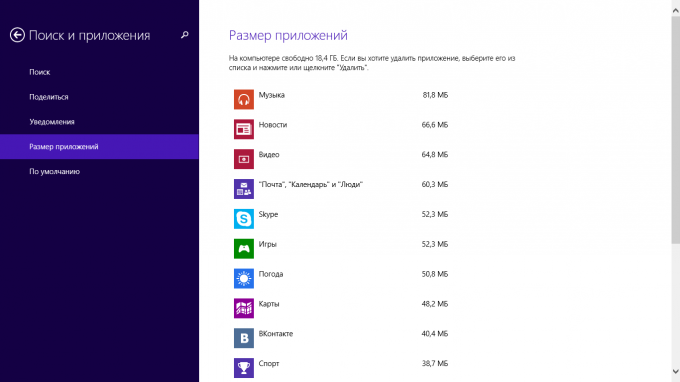Wskazówka 1: Jak usunąć program weryfikacyjny
Wskazówka 1: Jak usunąć program weryfikacyjny
Jeśli wśród zestawu aktualizacji z witrynyMicrosoft miał "szczęście", aby pobrać, a następnie zainstalować aktualizację KB905474 (Powiadomienie o oryginalności systemu Windows), wtedy za każdym razem, gdy uruchamiasz system, najprawdopodobniej będziesz musiał oglądać piękny tablet na pasku zadań "Być może kupiłeś fałszywą kopię oprogramowania. Ta kopia systemu Windows nie została uwierzytelniona. "

Instrukcje
1
Windows Genuine Advantage - program weryfikacja autentyczność systemu Windows, który jest zainstalowanypodstępna usługa Microsoft Windows Update wraz z innymi aktualizacjami. W celu stałego wyświetlania tej płyty należy wypełnić dwa dokumenty: WgaLogon.dll (rozmiar 231 KB) i WgaTray.exe (329 KB). Aby się ich pozbyć, naciśnij Ctrl + Alt + Delete, aby otworzyć "Menedżer zadań". Znajdź proces WGALogon, kliknij proces prawym przyciskiem myszy, wybierz "Zakończ proces" i potwierdź swoje działanie. To "zabiło" proces i może przejść do dalszych działań.
2
Foldery systemowe są domyślnie ukrytewyświetl kartę "Narzędzia" w dowolnym oknie, a następnie przejdź do menu "Opcje folderów" i kliknij element "Widok". W oknie, które zostanie otwarte, wybierz opcję "Pokaż ukryte pliki i foldery" i zaznacz "Zastosuj".
3
Przejdź do folderu Windows, otwórz katalog w nimsystem32, skoncentruj się na pliku WgaTray.exe. Możesz go przenieść do koszyka. W tym samym folderze znajdź plik WgaLogon.dll i usuń go.
4
Ponownie otwórz folder system32 i przejdź do folderudllcache. Ten folder zawiera kopie wszystkich plików zainstalowanego systemu. Usuń kopię plików WgaTray.exe i WgaLogon.dll, w przeciwnym razie system Windows przywróci je jak wcześniej.
5
Otwórz menu Start i kliknij przycisk "Uruchom". W rezultacie otworzy się małe okno, w którym wpisz regedit i naciśnij Ok. Spowoduje to uruchomienie Edytora rejestru.
6
Usuń z tego wszystkie pliki WGA z rejestruprzejdź na następujące adresy i usuwać poszczególne parametry ciąg: [HKEY_LOCAL_MACHINE => SYSTEM => ControlSet001 => Usługi => Eventlog => System => WgaNotify] [HKEY_LOCAL_MACHINE => Software => Microsoft => Windows NT => CurrentVersion => Winlogon = > Informuj => WgaLogon] [HKEY_LOCAL_MACHINESYSTEM => ControlSet002 => Usługi => Eventlog => system => WgaNotify] [HKEY_LOCAL_MACHINE => Software => Microsoft => Windows => CurrentVersion => Zarządzanie App => ARPCache => WgaNotify]
7
Po usunięciu, ponownie uruchom komputer, a komunikat nie zostanie przebita przez sprawdzenie ponad nie będzie przeszkadzał.
Wskazówka 2: Jak usunąć wirusy po sprawdzeniu poprawności
Naukowcy pracują, aby tworzyć coraz więcejwyrafinowane i wszechstronne oprogramowanie antywirusowe. Programy antywirusowe w dzień iw nocy wykrywają i usuwają różne "złe duchy" komputera. Ale czasami zdarza się, że program antywirusowy określa wirusa, ale go nie usuwa. W takim przypadku warto zrobić to samemu.

Potrzebujesz
- - komputer;
- - oprogramowanie.
Instrukcje
1
Otwórz menu programu antywirusowego wedługkursor myszy i kliknij na niego. Zazwyczaj ikona programu antywirusowego znajduje się po prawej stronie paska zadań systemu operacyjnego. Aktywuj skanowanie antywirusowe w menu głównym programu. Program antywirusowy poprosi o wybranie skanowanych obiektów. Może to być pojedynczy folder, jeden lub więcej dysków lub cały komputer. Ponadto program antywirusowy może skanować urządzenia zewnętrzne podłączone do komputera. Zaznacz wymagane obiekty i rozpocznij proces.
2
Rozpocznij proces weryfikacja Komputer PC lub laptop dla wirusów. Zanim automatycznie otworzysz okno, które pokaże proces weryfikacja. Zaczekaj, aż się skończy. Możesz od razu znaleźć dziennik zdarzeń, który najczęściej znajduje się u dołu ekranu. Jeśli jest to Twoja pierwsza próba skanowania komputera, pamiętaj, że w tym przypadku może to potrwać nieco dłużej niż się spodziewasz.
3
Usuń wykryte wirusy na kilka sposobów. Gdy program antywirusowy wyświetli listę złośliwych programów, wybierz akcję "Wyczyść" lub "Usuń". Po System rozpocznie procesusuwanie trojanów i wirusów. Może się jednak zdarzyć, że niektóre złośliwe oprogramowanie pozostanie w systemie operacyjnym komputera. Istnieje kilka sposobów ich rozwiązania.
4
Wyczyść system operacyjny komputera. Aby to zrobić, sprawdź nazwy plików i ich lokalizację w programie antywirusowym. Po znajdź je w pamięci komputera i kontynuuj usuwanie. Jeśli nie możesz usunąć wirusy, użyj narzędzia antywirusowego AVZ.
Wskazówka 3: Jak usunąć uwierzytelnianie
Narzędzie sprawdzania poprawności oryginalności systemu Windows jest obowiązkową aktualizacją dla KB892130. Jest przeznaczony do weryfikacji autentyczność klucz. Ten plik zostanie umieszczony na twoim komputerze osobistym po odwiedzeniu strony WindowsUpdate.

Instrukcje
1
Ta aktualizacja jest wymieniona na stronieproducent systemu operacyjnego jako ActiveX w module LegitCheckControl.dll. Ma naturę programu szpiegującego. Zbiera informacje o twoim systemie operacyjnym. Sprawdza, czy korzystasz z płatnej licencji.
2
Aby usunąć ten plik ze swojego osobistegokomputer, musisz wykonać dwa polecenia. Przejdź do "Start" - "Uruchom" - "cmd.exe". Otworzy się okno dialogowe z wierszem poleceń. Wpisz C:> regsvr32 -u LegitCheckControl.dll. Rozpocznie się wyszukiwanie plików. Po zakończeniu należy wpisać C:> del LegitCheckControl.dll i nacisnąć klawisz Enter. Plik został usunięty.
3
Jeśli w wierszu poleceń wyświetli się komunikat "Błąd ..."następnie przejdź do "Mój komputer", a następnie przejdź do folderu "Windows" i znajdź "system32". W tym folderze systemowym znajdź plik LegitCheckControl.dll i usuń go ręcznie.
4
Ale taka procedura nie gwarantuje powtórzeniapobierz tę aktualizację na swój komputer. Jeśli przejdziesz do witryny WindowsUpdate, będziesz zmuszony zainstalować ten program. Konieczne jest zablokowanie kanałów komunikacyjnych za pomocą tej witryny. Przejdź do ustawień zapory i zablokuj połączenie z mpa.one.microsoft.com. Dla tych, którzy nie obsługują zapory, musisz przejść do folderu system32. Otwórz plik hosts za pomocą Notatnika. W ostatnim wierszu wpisz: 127.0.0.1 mpa.one.microsoft.com i zapisz plik.
5
Otwórz wiersz polecenia. Wpisz polecenie C:> ipconfig / flushdns. Resetowanie DNS z pamięci podręcznej zostanie uruchomione. Teraz podczas wysyłania informacji WGA na serwer Microsoft użyje adresu IP twojego komputera, a więc komunikacja z prawdziwym serwerem będzie niedostępna i weryfikacja autentyczność zostanie wyłączony.
Wskazówka 4: Jak usunąć fałszywy program antywirusowy
Jednym z nowych pomysłów twórców szkodliwych programów było pisanie podróbek antywirusy. Użytkownik jest informowany o swoim komputerzejest zainfekowany i należy pilnie zainstalować program cudów, aby wyeliminować zagrożenie. Po zainstalowaniu tego "produktu", prawie niemożliwe jest korzystanie z komputera. Ponadto pseudo wirus próbuje ukraść dane użytkownika, oferując zakup pełnej wersji za pomocą karty kredytowej lub innych systemów płatności.

Instrukcje
1
Wyłącz uruchamianie programu symulującego program antywirusowy. W zależności od programu, w który został uderzony komputer, możliwe są różne zachowania. Niektóre z nich po prostu przeszkadzają w korzystaniu z komputera, blokują usuwanie siebie z systemu, wyświetlają wiele "ostrzeżeń". Istnieją inne opcje, gdy nie można usunąć fałszywego programu antywirusowego za pomocą wbudowanych narzędzi - szkodliwy program przejmuje kontrolę nad systemem. Dlatego trudno jest zaproponować rozwiązanie we wszystkich przypadkach.
2
Najpierw kliknij przycisk Start, a następnie kliknijmenu "Uruchom". Wprowadź polecenie msconfig i przejdź do zakładki Uruchamianie. Odznacz wszystkie nieznane aplikacje, zwłaszcza te, które bazują folder, który wygląda jak «C: UsersImya_polzovatelyaDocuments i SettingsTemp» lub podobny. Spowoduje to wyłączenie uruchamiania programów po włączeniu komputera. Jest to często wystarczające, aby powstrzymać działanie szkodliwego programu. Jeśli to nie zadziała, czy droga jest trudna, można usunąć fałszywe antywirusowe inny sposób.
3
Użyj wszechstronnego narzędzia do weryfikacjii leczenie komputerowe. Prawie wszyscy producenci solidnych i znanych rozwiązań antywirusowych wypuszczają darmowe programy do czyszczenia komputerów w trybie automatycznym. DrWeb CureIT to najlepszy wybór dla rosyjskich użytkowników! lub jego analog z Kaspersky Lab. Otwórz przeglądarkę i przejdź do http://www.freedrweb.com/cureit/?lng=en, aby pobrać CureIT. Lub przejść do strony internetowej Kaspersky http://www.kaspersky.ru/antivirus-removal-tool, wybierz odpowiednią wersję w języku rosyjskim, a następnie kliknij przycisk „Prześlij”.
4
Możesz wykonać tę procedurę na dowolnym komputerze- jest odpowiedni dla tych użytkowników, którzy nie mogą otworzyć stron internetowych firm antywirusowych z powodu działań fałszywego programu antywirusowego. Uruchom pobrany plik na "zainfekowanym" komputerze podwójnym kliknięciem. Naciśnij przycisk "Start" w menu programu i poczekaj. Domyślnie CureIt blokuje możliwość korzystania z komputera w czasie skanowania - maksymalizuje to wydajność pracy. Sprawdzanie zajmuje dużo czasu, nawet na wydajnych maszynach.
5
Po zakończeniu wstępnego skanowania można rozpocząć głębokie skanowanie wszystkich partycji dysku twardego - zgodnie z życzeniem użytkownika. Ale zwykle pierwszy bieg wystarcza do oczyszczenia szkodliwych programów.